Instinkers bij het downloaden van programma's
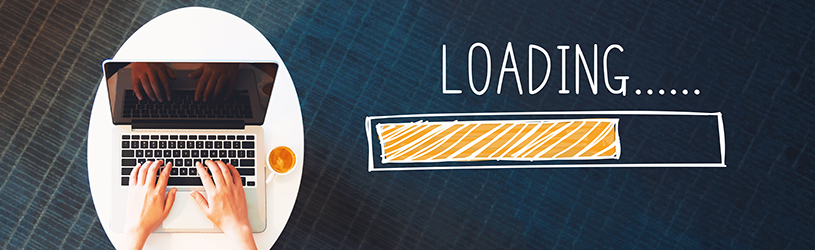 Pas op voor instinkers tijdens het downloaden en installeren van programma's. Voorkom ongewenste software, apps of abonnementen.
Pas op voor instinkers tijdens het downloaden en installeren van programma's. Voorkom ongewenste software, apps of abonnementen.
Gevolgen van downloaden
Ongemerkt kan er een hoop ongewenste software op de computer terechtkomen. Ook als een virusscanner actief is. In de internetbrowser staat bijvoorbeeld ineens een nieuwe werkbalk (toolbar) en de standaardzoekmachine of startpagina is gewijzigd. Op het bureaublad staan allerlei nieuwe pictogrammen. Of u zit vast aan betaalde software. Meestal zijn deze problemen het gevolg van het downloaden en installeren van een programma.
Onbetrouwbare websites
Download software alleen van betrouwbare websites. Vermijd verzamelwebsites die allerlei programma's aanbieden. Deze websites installeren naast het door u gewenste programma regelmatig ook andere software. Ga daarom rechtstreeks naar de website van de aanbieder of ontwikkelaar van het programma. Download het daar.
Soms stuurt de aanbieder zelf u door naar een andere website. Daar heeft de aanbieder zijn software geplaatst. Dan is het prima om daar het programma te downloaden.
Verwarrende downloadknoppen
Er is nog een reden om altijd te zoeken naar de site van de softwaremaker. Sommige programma-verzamelsites zijn expres onoverzichtelijk. Een pagina bevat bijvoorbeeld meerdere grote knoppen met de tekst 'download'. Achter die knoppen zit dan software die u niet wilt. De eigenlijke download is een klein geschreven tekstlink. Dus zoek de site van de softwaremaker op en kijk waar deze het programma aanbiedt. Download het vanaf die plek.
Installeren
Let goed op bij het installeren van een programma. Veel programma's bieden extra software aan. Wie niet oplet, installeert deze mee. Ook betrouwbare programma's doen dit. Lees daarom de stappen tijdens de installatieprocedure aandachtig door. Klik niet gedachteloos op 'Volgende' of 'Next'. Bekijk bij welke opties een vinkje staat. Verwijder vinkjes bij onnodige extra's.
Gratis en betaalde versies
Soms bestaat van een programma een gratis en een betaalde versie. Let erop dat u echt de gratis versie installeert. Een programma is soms maar kort gratis. Daarna moet er betaald worden. Schaf een programma alleen aan als dat echt nodig is. U zit door de gratis versie te installeren nergens aan vast.
Goedkope of neplicenties
Verschillende sites verkopen goedkope licenties voor bijvoorbeeld Windows 10 of 11 of Microsoft Office met Word en Excel. De prijs ligt ver onder de officiële verkoopprijs. Dat kan omdat het gaat om zakelijke licenties die aanbieders doorverkopen. Dit is een grijs gebied. Het is niet duidelijk hoe Microsoft hiermee omgaat. Sommige kopers hebben positieve ervaringen met de licenties, maar in de praktijk gaat het niet altijd goed. Licenties werken niet en de koper kan fluiten naar zijn geld. Kopen is dus op eigen risico.

